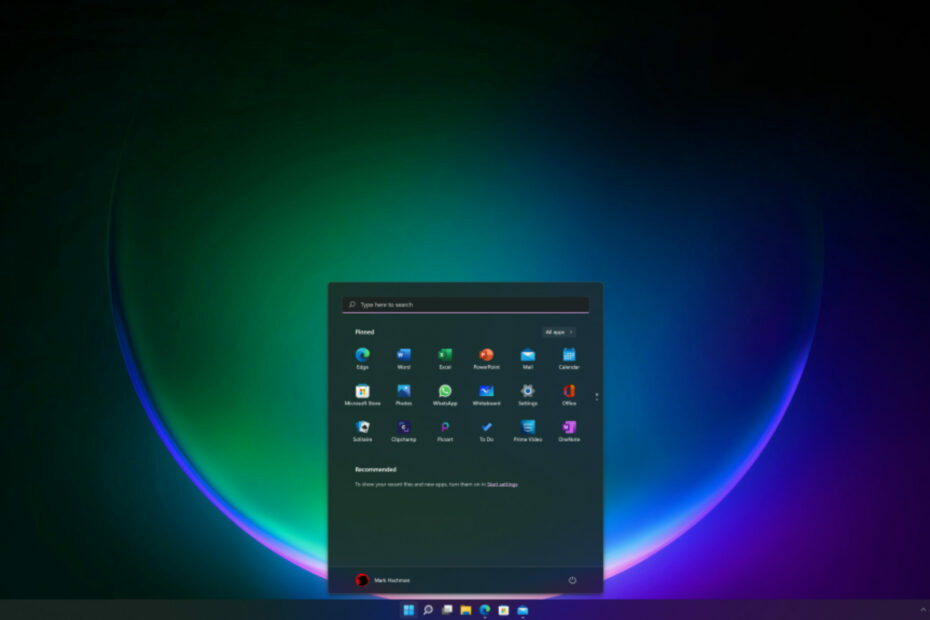- Rozszerzenie 1Password to wygodny sposób na logowanie się do stron internetowych i aplikacji bez konieczności opuszczania bieżącej karty.
- Rozszerzenia przeglądarki mogą być błędne, więc jeśli 1Password nie odpowiada Twojej przeglądarce, możesz spróbować ją ponownie uruchomić.
- Czasami dodatki mogą ze sobą kolidować, więc wyłączenie niektórych może załatwić sprawę.
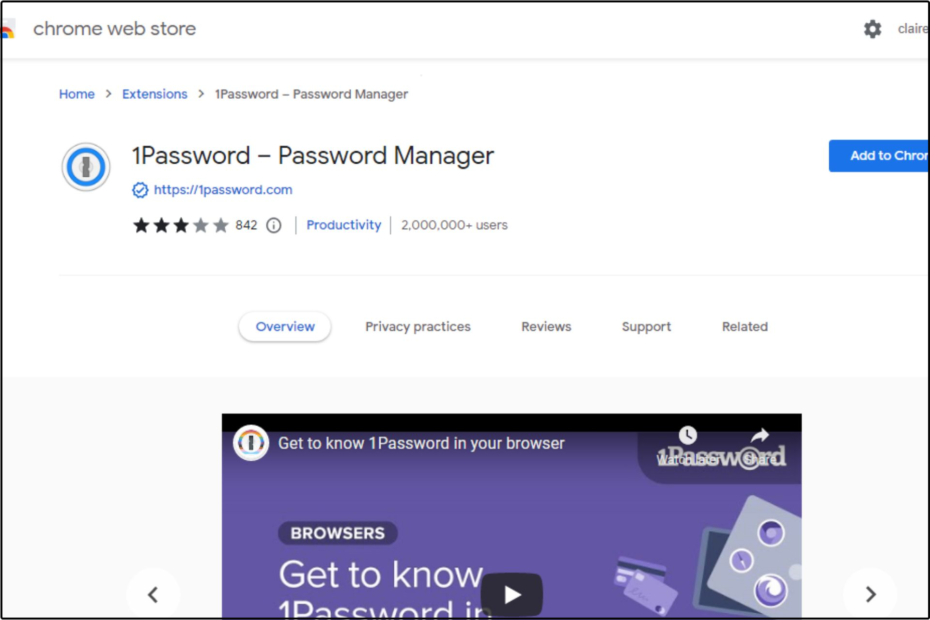
- Łatwa migracja: użyj asystenta Opery, aby przenieść istniejące dane, takie jak zakładki, hasła itp.
- Zoptymalizuj wykorzystanie zasobów: Twoja pamięć RAM jest używana wydajniej niż w innych przeglądarkach
- Zwiększona prywatność: zintegrowana bezpłatna i nieograniczona sieć VPN
- Brak reklam: wbudowany Ad Blocker przyspiesza ładowanie stron i chroni przed eksploracją danych
- Przyjazny dla graczy: Opera GX to pierwsza i najlepsza przeglądarka do gier
- Pobierz Operę
Jeśli korzystasz z przeglądarki internetowej, możliwe, że 1Password nie może zweryfikować Twojej tożsamości. Może się tak zdarzyć, jeśli używasz przestarzałej przeglądarki lub złamanej wersji przeglądarki.
1Password to menedżer haseł, którego można używać do przechowywania wszystkich haseł i innych poufnych danych w zaszyfrowanym skarbcu. Czasami, 1Hasło może nie działać w Twojej przeglądarce ale mamy na to dedykowaną poprawkę.
Rozszerzenie dla Chrome i Firefox umożliwia dostęp do danych logowania z dowolnej przeglądarki, ale czasami możesz mieć problemy, ponieważ nie można zidentyfikować przeglądarki.
Dlaczego moje rozszerzenie 1Password nie działa?
Jeśli Twoje rozszerzenie 1Password nie działa, może to być spowodowane jednym z następujących powodów:
- Używasz starszej wersji rozszerzenia – Upewnij się, że używasz najnowszej wersji 1Password. Starsza wersja nie ma wszystkich najnowszych funkcji i może nie działać poprawnie.
- Nieobsługiwane przeglądarki – Jeśli przeglądarka, której używasz, nie obsługuje rozszerzenia 1Password, nie będzie działać.
- Nieaktualna przeglądarka – Sprawdź, czy Twoja przeglądarka jest aktualna. Niektóre programy mogą nie działać, jeśli powiązana przeglądarka nie spełnia wymagań.
Jeśli podejrzewasz, że co najmniej jedna z powyższych może być przyczyną problemów z rozszerzeniem, skorzystaj z poniższych zaleceń.
Szybka wskazówka:
Spróbuj zainstalować rozszerzenie 1Password dla Opery. Przeglądarka jest zbudowana na Chromium i wszystkie rozszerzenia Google Chrome są również z nią kompatybilne.
Dodatkowo jest to jedna z najlżejszych przeglądarek na rynku, a także szybka. Jest bardzo responsywny, więc takie błędy mogą w ogóle nie występować w Operze.

Opera
Bezproblemowo instaluj i używaj swoich ulubionych rozszerzeń, bez błędów!
Jak mogę naprawić błąd 1Password, który nie może zweryfikować tożsamości Twojej przeglądarki internetowej?
1. Zaktualizuj przeglądarkę
Jeśli masz problemy z weryfikacją przeglądarki internetowej, upewnij się, że używasz w pełni zaktualizowanej wersji przeglądarki.
1Password może zweryfikować tożsamość przeglądarki internetowej tylko wtedy, gdy jest to najnowsza stabilna wersja i musi być na bieżąco ze wszystkimi najnowszymi poprawkami bezpieczeństwa.
- Masz problemy z Chrome VPN? Oto jak je naprawić na dobre
- Problemy z czarnym ekranem Google Chrome: 7 sposobów ich naprawienia w 2022 r.
- Luka nie działa w Safari: 3 sposoby łatwej naprawy
- 7 najlepszych przeglądarek dla Roku w 2022 roku [według popularności]
- 5 najlepszych przeglądarek dla Disney Plus [przesyłanie strumieniowe w jakości 4k i 1080p]
2. Odinstaluj i ponownie zainstaluj rozszerzenie przeglądarki
- Uruchom przeglądarkę (w tym przypadku Chrome) i w nowej karcie, Wchodzić następujący adres:
chrome://rozszerzenia/ - Znajdź 1Hasło rozszerzenie i kliknij Usunąć.
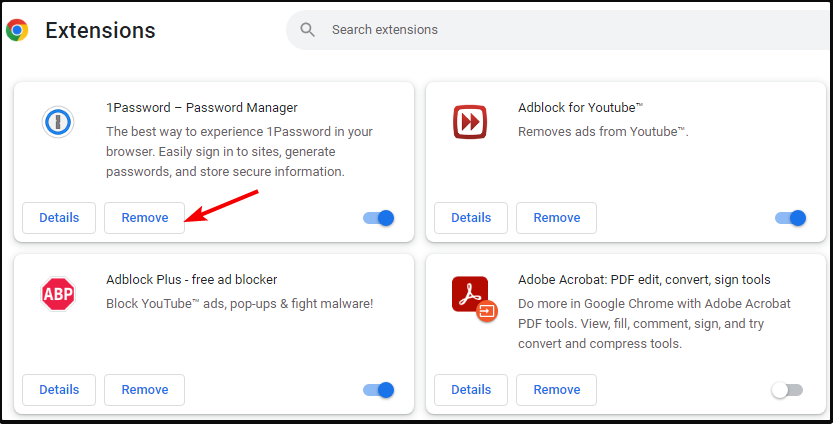
- Potwierdź usunięcie w następnym oknie dialogowym, które się pojawi.
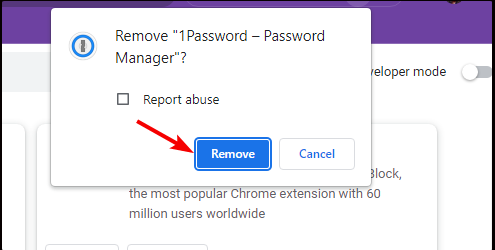
- Przejdź do swojego Przeglądarka Chrome oraz Wchodzić następujący adres w nowej karcie, aby uzyskać dostęp do Sklep internetowy Chrome:
chrome.google.com/webstore/category/extensions - Rodzaj 1Hasło w pasku wyszukiwania i kliknij Wchodzić szukać.
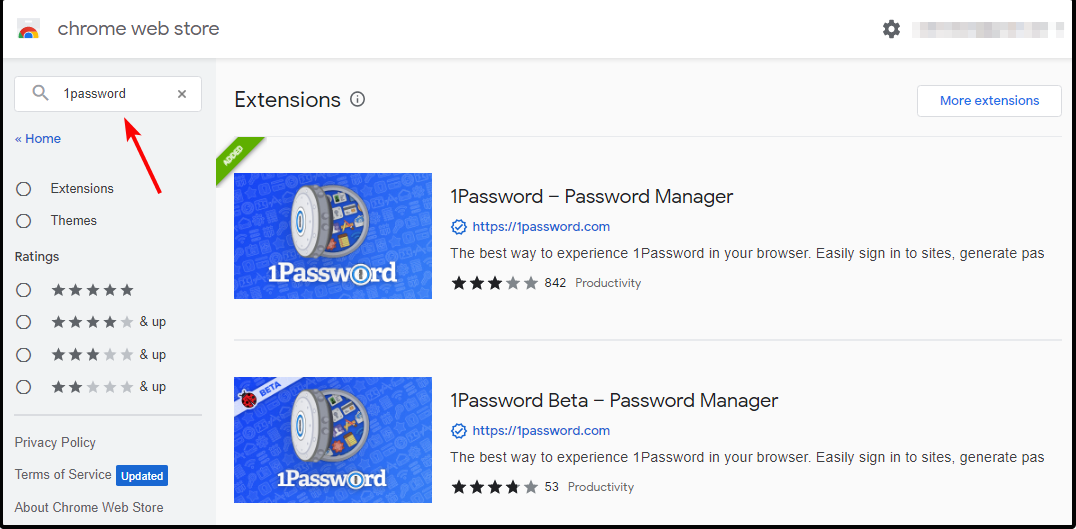
- Kliknij Dodaj do Chrome przycisk.
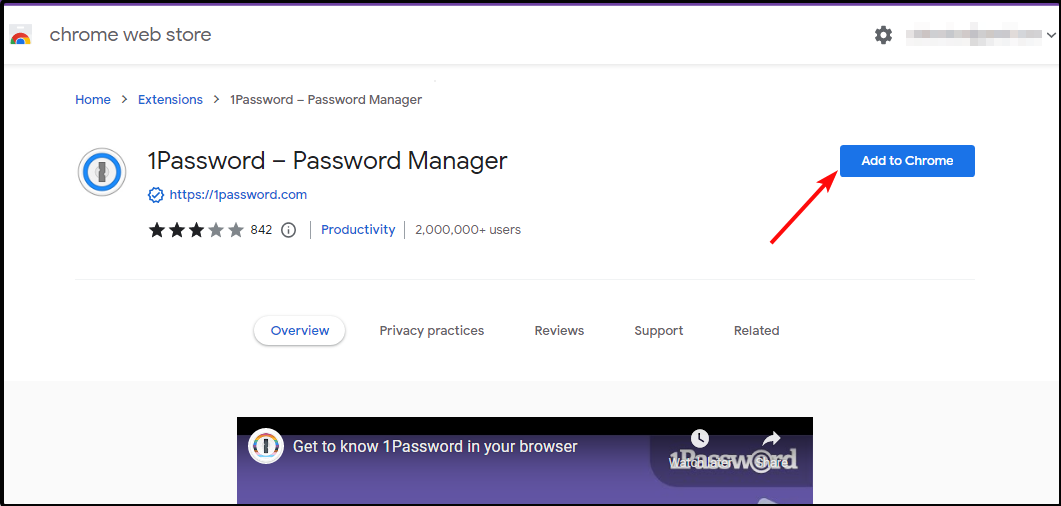
- W wyskakującym okienku kliknij Dodaj rozszerzenie.
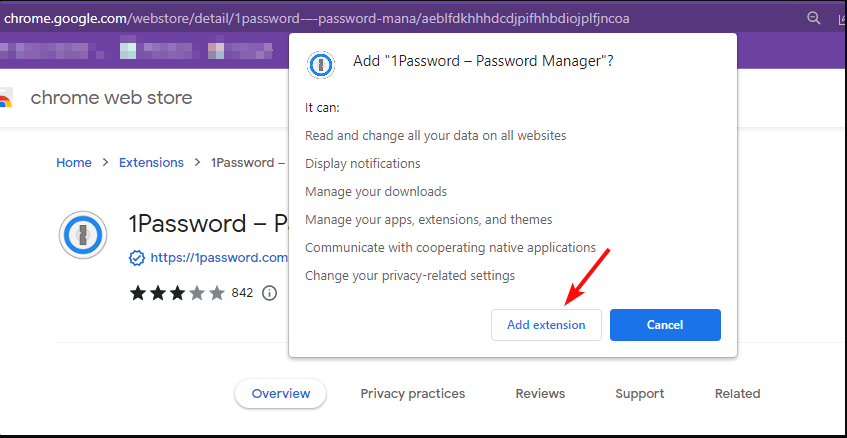
3. Usuń pliki cookie
- Uruchom przeglądarkę Chrome i kliknij trzy pionowe elipsy w prawym górnym rogu.
- Wybierz Więcej narzędzi następnie wybierz Wyczyść dane przeglądania.
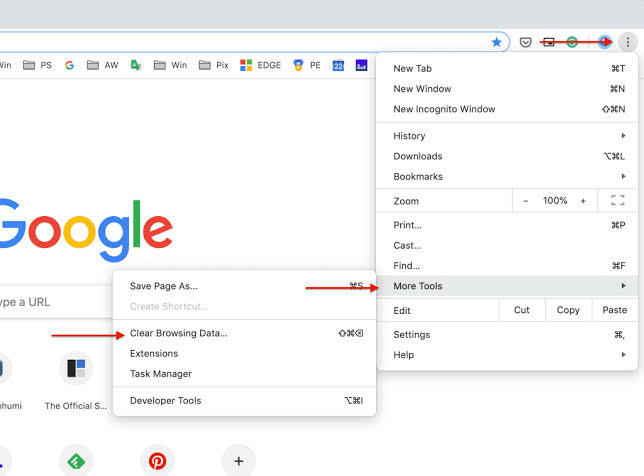
- Sprawdzać Pliki cookie i inne dane witryny oraz Obrazy i pliki w pamięci podręcznejnastępnie kliknij Wyczyść dane.
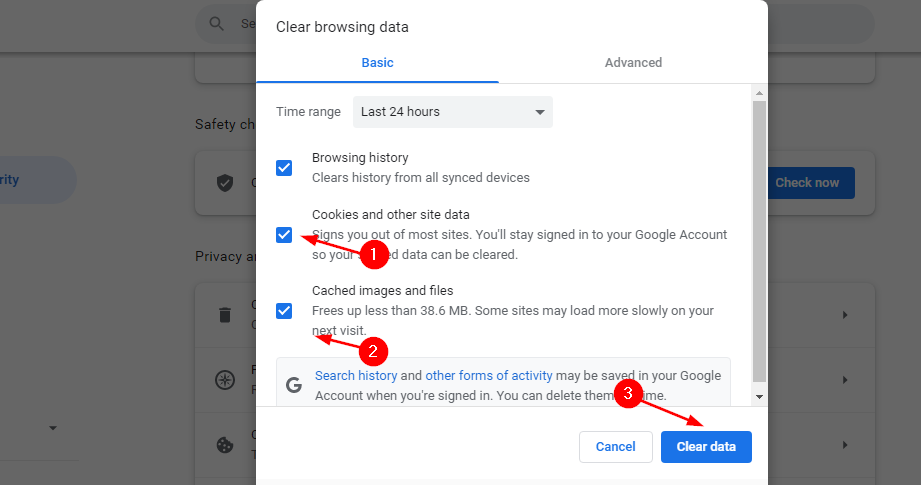
Jeśli powyższe rozwiązania nie przynoszą żadnych rezultatów, możesz spróbować zresetować przeglądarkę lub użyć innej przeglądarki i sprawdzić, czy rozszerzenie 1Password nadal nie może zweryfikować tożsamości Twojej przeglądarki internetowej.
Mamy też znakomitą listę menedżery haseł z uwierzytelnianiem wieloskładnikowym które możesz zainstalować na swoim komputerze, więc koniecznie sprawdź to również.
Daj nam znać, czy rozwiązania zadziałały dla Ciebie w sekcji komentarzy poniżej.
 Nadal masz problemy?Napraw je za pomocą tego narzędzia:
Nadal masz problemy?Napraw je za pomocą tego narzędzia:
- Pobierz to narzędzie do naprawy komputera ocenione jako świetne na TrustPilot.com (pobieranie rozpoczyna się na tej stronie).
- Kliknij Rozpocznij skanowanie aby znaleźć problemy z systemem Windows, które mogą powodować problemy z komputerem.
- Kliknij Naprawić wszystko rozwiązać problemy z opatentowanymi technologiami (Ekskluzywny rabat dla naszych czytelników).
Restoro zostało pobrane przez 0 czytelników w tym miesiącu.